HARDWARE PC周辺機器情報をいち早くお届けします!
ゲーミングPCに最適なストレージ構成は?ストレージの種類や特徴も紹介【ゲーミングPCの基礎知識】
ストレージとは、ゲームのプログラムや画像、動画といったデータを保存しておくことができる装置で、PCにはなくてはならないパーツの1つだ。
転送速度が速いストレージを搭載することでゲームのロードといった待ち時間が短縮され、快適なゲームプレイが約束される。また、データ容量の大きいゲームを遊びたい人にとっては、ストレージの容量も気になるところだ。
今回の記事では、ストレージの役割とそれぞれの特徴、ゲーミングPCに最適なストレージ構成についてご紹介する。

メモリーは、PCで処理される情報を一時的に記憶するという短期データの保存場所だ。そしてPCの電源を切ると消去されてしまう。
それに対してストレージは、PCで処理したデータを長期にわたって保存し、PCの電源を切ってもデータが消えることはない。
ゲームやソフト、画像や動画ファイルだけでなく、OSなどのシステムデータもストレージに保存されている。そのため、ストレージ容量が500GBだからといって、すべてをゲームなどの保存に使用できるわけではない。

ストレージには大きく分けて3つの種類があり、それぞれ転送速度や価格、適した用途に違いがある。
転送速度が速いほどゲームの起動時間やロードが短くなり、快適なゲームプレイが可能となる。ゲーム以外でもPCの起動やデータの移動、バックアップなどが短時間となるため恩恵は大きいだろう。
型番はサイズを表しており、ノートPCにも多く採用される「Type 2280」は幅22mm長さ80mmとなっている。小型かつ軽量であり転送速度も速いというメリットがあるが、発熱しやすく価格が高いというデメリットも存在する。
M.2 SSDにはNVMeタイプとSATAタイプの2種類が存在しており、端子の形状と接続方式が異なる。転送速度についてはNVMeタイプが優れており、3000MB/sのものから4000MB/sを超えるものも存在する。SATAタイプの理論上の転送速度が600MB/sということを考えると、大きな差が存在することがわかるだろう。
また、SATAタイプについては後ほどご紹介するSATA SSDと混同しやすいため注意してほしい。M.2 SSDはどちらのタイプも基盤がむき出しとなった形状なので、そこで区別するといい。
2.5インチ仕様のカード型が一般的で非常にコンパクト。フラッシュメモリを採用しているため静音性が高い。また熱を持ちにくく、衝撃に強いというメリットがある。
SATAは「Serial Advanced Technology Attachment」の略称で、「サタ」や「エスエーティーエー」、「シリアルエーティーエー」など読み方は多岐にわたる。
プラッターと呼ばれるデータを記録するディスクが入っており、容量が大きいほどプラッタの枚数も多くなる。プラッターのデータを読み書きする磁気ヘッドとプラッターの間にはわずかに隙間があり、動作中のプラッターは高速で回転している。落下などで衝撃が加わると故障の原因となってしまうため取り扱いには注意が必要だ。
転送速度も遅くサイズも大きいというデメリットがあるが、容量に対して価格が安いため大量のデータを保存するのに最適といえる。
最も定番の構成は、以下の2種類だ。
転送速度の速いM.2 NVMe SSDやSATA SSDをメインストレージとし、SSDの容量の少なさをカバーするために大容量のHDDをサブストレージとして搭載している。
よくプレイするゲームや使用頻度の高いデータをM.2 NVMe SSDに、使用頻度の低いデータや容量の大きくなりがちな動画ファイルはHDDに保存することで快適さを確保している。
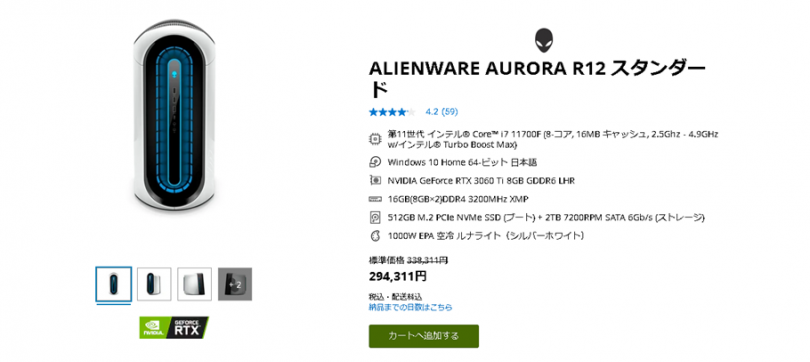
Alienwareシリーズでは、デスクトップPCのAlienware AuroraシリーズにはR12のみHDD、それ以外の機種はM.2 SSDが標準搭載されており、BTOオプションによってM.2 NVMe SSDとHDDの構成も選択が可能だ。また、ノートPCの「Alienware m15」や「Alienware m17」はサイズの異なるM.2 SSDを搭載するデュアル/トリプルストレージ構成もある。
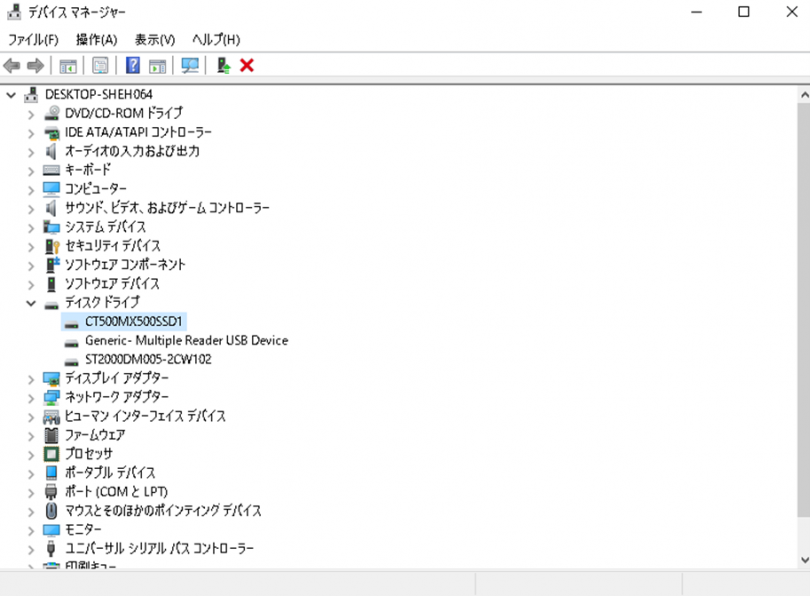
Windows 10の場合は、画面左下の「スタート」ボタンを右クリックし、「デバイスマネージャ」を開く。Windows 11の場合は、画面下の「検索」ボタンから検索フィールドに「デバイスマネージャ」と入力すれば簡単に呼び出せる。
「ディスク ドライブ」の項目に型番が記載されているはずだ。画像では「CT500MX500SSD1」がSSDの型番となっているので、検索してみるといい。
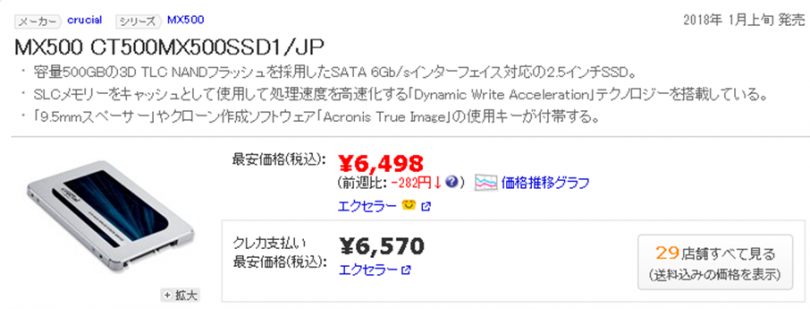
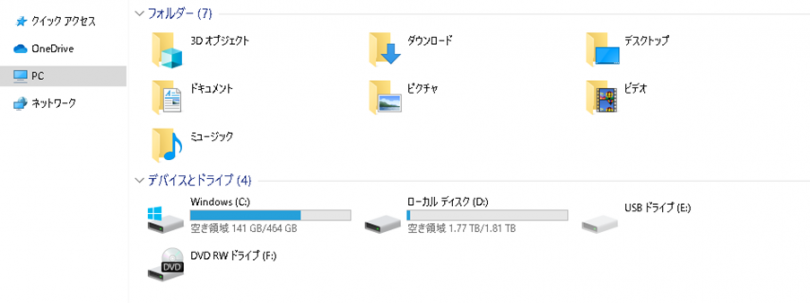
確認するには、Windows 10/11のいずれでも、画面下部の「タスクバー」にある「エクスプローラー」をクリックし、「PC」タブを開く。「デバイスとドライブ」欄より空き容量の確認が可能だ。
画像では空き容量のバーが青色となっているが、空き容量が残りわずかの場合には赤色となる。遊んでいないゲームがある場合はアンインストールすることも検討しよう。
また、手のひらに収まるほど小型のポータブルSSDも販売されているため、興味のある方はぜひチェックしてみてほしい。
USBフラッシュメモリーのような端末を使用しないため、管理が非常に簡単となっているが、容量によては費用が画像や動画といったデータを管理するときにおすすめだ。
転送速度や容量によって価格も変化するが、目的に応じて選択することで少ない予算でも快適なゲームプレイが可能となる。ぜひ参考にしてみてほしい。
Alienwareのサイトはコチラ!
転送速度が速いストレージを搭載することでゲームのロードといった待ち時間が短縮され、快適なゲームプレイが約束される。また、データ容量の大きいゲームを遊びたい人にとっては、ストレージの容量も気になるところだ。
今回の記事では、ストレージの役割とそれぞれの特徴、ゲーミングPCに最適なストレージ構成についてご紹介する。

ストレージの役割
ゲーミングPCには、メモリーとストレージという記憶媒体が搭載されている。共にデータを保存しておく装置だが、両者には明確な違いがある。メモリーは、PCで処理される情報を一時的に記憶するという短期データの保存場所だ。そしてPCの電源を切ると消去されてしまう。
それに対してストレージは、PCで処理したデータを長期にわたって保存し、PCの電源を切ってもデータが消えることはない。
ゲームやソフト、画像や動画ファイルだけでなく、OSなどのシステムデータもストレージに保存されている。そのため、ストレージ容量が500GBだからといって、すべてをゲームなどの保存に使用できるわけではない。
ストレージの種類とそれぞれの特徴

ストレージには大きく分けて3つの種類があり、それぞれ転送速度や価格、適した用途に違いがある。
転送速度が速いほどゲームの起動時間やロードが短くなり、快適なゲームプレイが可能となる。ゲーム以外でもPCの起動やデータの移動、バックアップなどが短時間となるため恩恵は大きいだろう。
M.2 SSD
M.2 SSDは、マザーボードのスロットに直接取り付けて使用するストレージだ。SSDは「Solid State Drive」の略称で、「ソリッドステートドライブ」と読む。サイズもさまざまな種類が存在する。代表的なものは以下のとおり。- Type 2242
- Type 2260
- Type 2280
型番はサイズを表しており、ノートPCにも多く採用される「Type 2280」は幅22mm長さ80mmとなっている。小型かつ軽量であり転送速度も速いというメリットがあるが、発熱しやすく価格が高いというデメリットも存在する。
M.2 SSDにはNVMeタイプとSATAタイプの2種類が存在しており、端子の形状と接続方式が異なる。転送速度についてはNVMeタイプが優れており、3000MB/sのものから4000MB/sを超えるものも存在する。SATAタイプの理論上の転送速度が600MB/sということを考えると、大きな差が存在することがわかるだろう。
また、SATAタイプについては後ほどご紹介するSATA SSDと混同しやすいため注意してほしい。M.2 SSDはどちらのタイプも基盤がむき出しとなった形状なので、そこで区別するといい。
SATA SSD
SATA SSDは、性能・価格ともにM.2 SSDと後ほどご紹介するHDDの中間にあたる存在。2.5インチ仕様のカード型が一般的で非常にコンパクト。フラッシュメモリを採用しているため静音性が高い。また熱を持ちにくく、衝撃に強いというメリットがある。
SATAは「Serial Advanced Technology Attachment」の略称で、「サタ」や「エスエーティーエー」、「シリアルエーティーエー」など読み方は多岐にわたる。
HDD
HDDは「Hard Disk Drive」の略称で、「ハードディスクドライブ」と呼ばれる。プラッターと呼ばれるデータを記録するディスクが入っており、容量が大きいほどプラッタの枚数も多くなる。プラッターのデータを読み書きする磁気ヘッドとプラッターの間にはわずかに隙間があり、動作中のプラッターは高速で回転している。落下などで衝撃が加わると故障の原因となってしまうため取り扱いには注意が必要だ。
転送速度も遅くサイズも大きいというデメリットがあるが、容量に対して価格が安いため大量のデータを保存するのに最適といえる。
ゲーミングPCではデュアルストレージが主流
ゲーミングPCの多くは、2つのストレージを搭載するデュアルストレージを採用している。最も定番の構成は、以下の2種類だ。
- M.2 NVMe SSD/HDD
- SATA SSD/HDD
転送速度の速いM.2 NVMe SSDやSATA SSDをメインストレージとし、SSDの容量の少なさをカバーするために大容量のHDDをサブストレージとして搭載している。
よくプレイするゲームや使用頻度の高いデータをM.2 NVMe SSDに、使用頻度の低いデータや容量の大きくなりがちな動画ファイルはHDDに保存することで快適さを確保している。
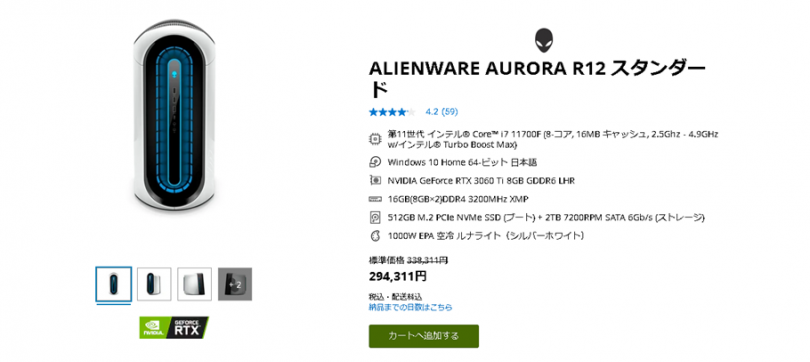
Alienwareシリーズでは、デスクトップPCのAlienware AuroraシリーズにはR12のみHDD、それ以外の機種はM.2 SSDが標準搭載されており、BTOオプションによってM.2 NVMe SSDとHDDの構成も選択が可能だ。また、ノートPCの「Alienware m15」や「Alienware m17」はサイズの異なるM.2 SSDを搭載するデュアル/トリプルストレージ構成もある。
搭載されているストレージの種類を確認する方法
搭載されているストレージの種類を確認するには、ストレージの型番を見つけインターネット上で検索してみるのが簡単だ。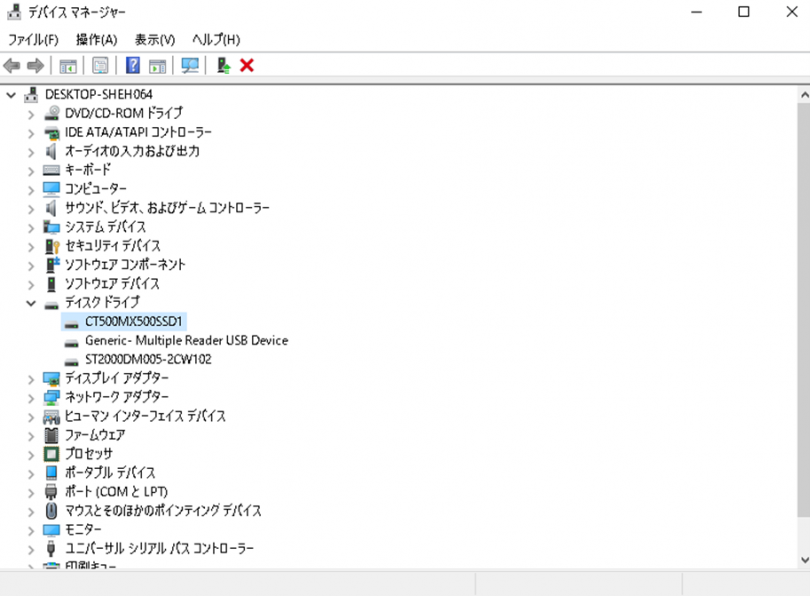
Windows 10の場合は、画面左下の「スタート」ボタンを右クリックし、「デバイスマネージャ」を開く。Windows 11の場合は、画面下の「検索」ボタンから検索フィールドに「デバイスマネージャ」と入力すれば簡単に呼び出せる。
「ディスク ドライブ」の項目に型番が記載されているはずだ。画像では「CT500MX500SSD1」がSSDの型番となっているので、検索してみるといい。
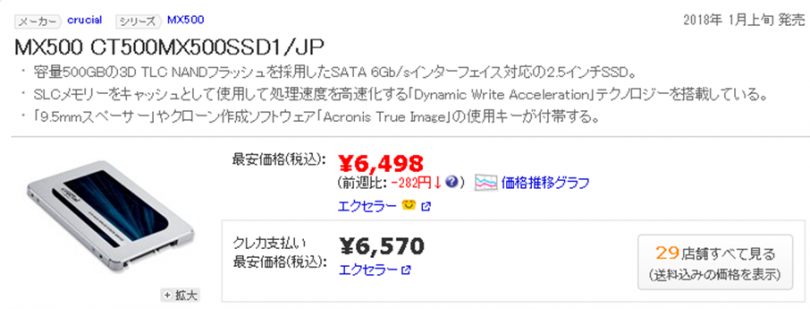
ストレージの空き容量を確認する方法
ストレージの空き容量は簡単に確認することができる。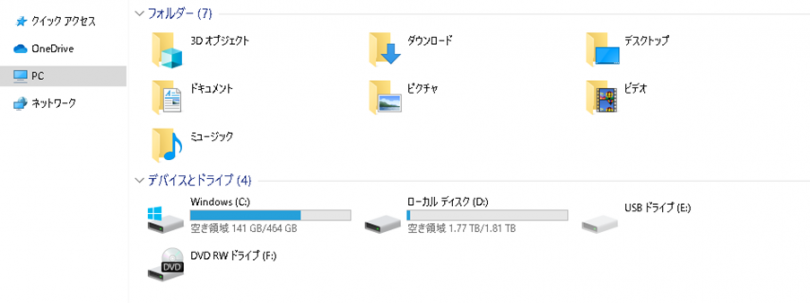
確認するには、Windows 10/11のいずれでも、画面下部の「タスクバー」にある「エクスプローラー」をクリックし、「PC」タブを開く。「デバイスとドライブ」欄より空き容量の確認が可能だ。
画像では空き容量のバーが青色となっているが、空き容量が残りわずかの場合には赤色となる。遊んでいないゲームがある場合はアンインストールすることも検討しよう。
ストレージが不足した場合の対処法
いろいろなゲームをインストールしていたり、画像や動画ファイルを多く保存しているとストレージが不足することもあるだろう。このような場合におすすめの対処法をご紹介する。ポータブルSSD
各メーカーよりポータブルSSDと呼ばれるものが販売されている。これまで外付けストレージといえばHDDというイメージだったが、 ポータブルSSDではより高速なデータのやり取りが可能だ。また、手のひらに収まるほど小型のポータブルSSDも販売されているため、興味のある方はぜひチェックしてみてほしい。
クラウドストレージ
クラウドストレージはオンラインストレージとも呼ばれ、オンライン上にデータを保存することができるサービスだ。USBフラッシュメモリーのような端末を使用しないため、管理が非常に簡単となっているが、容量によては費用が画像や動画といったデータを管理するときにおすすめだ。
まとめ
今回の記事では、ストレージの役割と特徴、ゲーミングPCにおすすめなストレージ構成についてご紹介した。転送速度や容量によって価格も変化するが、目的に応じて選択することで少ない予算でも快適なゲームプレイが可能となる。ぜひ参考にしてみてほしい。
Alienwareシリーズの最大ストレージ容量一覧(2021年11月現在)
●デスクトップPC- Alienware Aurora R13(インテル) M.2 SSD(最大2TB)、3.5インチHDD(最大2TB)
- Alienware Aurora Ryzen Edition R14(AMD) M.2 SSD(最大2TB)、3.5インチHDD(最大2TB)
- Alienware Aurora R12(インテル) M.2 SSD(最大2TB)、3.5インチHDD(最大2TB)
- Alienware Aurora R10(AMD) M.2 SSD(最大2TB)、3.5インチHDD(最大2TB)
- Alienware x15 R1(インテル) M.2 SSD(最大4TB)
- Alienware x17 R1(インテル) M.2 SSD(最大4TB)
- Alienware m15 R6(インテル) M.2 SSD(最大1TB)
- Alienware m15 R5(AMD) M.2 SSD(最大1TB)
Alienwareのサイトはコチラ!
【特集】ゲーミングPCの基礎知識
- ゲーミングPCのCPUはどう選ぶ? 主要メーカー2社の特徴を解説【ゲーミングPCの基礎知識】
- ゲーミングPCに最適なストレージ構成は?ストレージの種類や特徴も紹介【ゲーミングPCの基礎知識】
- ゲーミングPCに必要なメモリー容量は?メモリーの役割や選び方も紹介
- ゲーミングPCのグラフィックボード(GPU)の選び方は? 型番の読み方や性能比較方法も紹介【ゲーミングPCの基礎知識】


